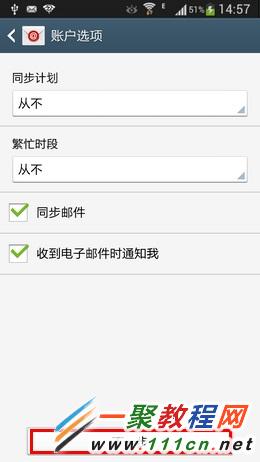最新下载
热门教程
- 1
- 2
- 3
- 4
- 5
- 6
- 7
- 8
- 9
- 10
三星Galaxy S5 设置电子邮件账户的图文教程
时间:2014-04-13 编辑:简简单单 来源:一聚教程网
1.这次我们不要进入万能的应用程序中了,我们只要在手机主屏,然后向下接动通知状态栏,如下图所示。
2.然后在打开界面我们点击【移动数据】打它打开,如果是打开的就不要点击(绿色为打开状态)。
3.好了设置好了我们在手机的【应用程序】——》【电子邮件】找到它点击进入。
4.在此就会进入到设定面板我们可以选择邮箱了,如我测试为“sina”【sina】如下图所示。
5.然后在此输入你要绑定的邮箱地址出邮箱密码了【下一步】如下图所示。
6.接着我们再进行帐户设置之后再点击【下一步】如下图所示。
7.好了最后我们只要点击【完成】。
这样第一次会自动接受你的邮箱了,如我们在至【收件箱】中有接受提示了。
相关文章
- sora软件价格介绍 02-22
- sora官网入口地址一览 02-22
- Sora生成的视频使用教程 02-22
- 《梦幻西游》元宵灯谜线索答案大全2024 02-22
- 《原神》有朋自远方来第一天通关攻略 02-22
- 《苏醒之路》四个结局达成攻略 02-22